Wenn Sie eine neue SIM-Karte kaufen, ist die eindeutige Kennung (d. h. die Telefonnummer), die der SIM-Karte zugewiesen ist, oft auf der Verpackung aufgedruckt. Einige Mobilfunkanbieter weisen den SIM-Karten jedoch erst dann Telefonnummern zu, wenn sie registriert oder aktiviert sind.
Angenommen, Sie verlieren die Verpackung Ihrer SIM-Karte oder können sich nicht an die Ihrer SIM-Karte zugewiesene Telefonnummer erinnern. Wie sonst Finden Sie Ihre Telefonnummer? Wenn Sie ein Android- oder iOS-Gerät haben, ist es ziemlich einfach, Ihre Telefonnummer zu finden.
Die Schritte variieren jedoch je nach Modell, Betriebssystem, Benutzeroberfläche usw. Ihres Telefons. Dieses Tutorial zeigt Ihnen, wie Sie Ihre Telefonnummer auf Android-Telefonen, iOS-Geräten und sogar Feature-Phones finden. Außerdem erfahren Sie, wie Sie Ihre Telefonnummer auf einem Mac- und Windows-Computer finden.
Finden Sie Ihre Telefonnummer auf dem iPhone und iPad
Wenn Sie Ihre SIM-Karte in Ihr iPhone oder iPad einlegen, erkennt Siri automatisch Ihre Telefonnummer im Einstellungsmenü und fügt sie Ihrer Kontaktkarte hinzu.
Starten Sie die Telefon -App, gehen Sie zur Registerkarte Kontakte und tippen Sie im Abschnitt „Meine Karte“ auf Ihren Namen. Öffnen Sie alternativ die App Kontakte und wählen Sie Ihre Visitenkarte aus, um Ihre Telefonnummer anzuzeigen.
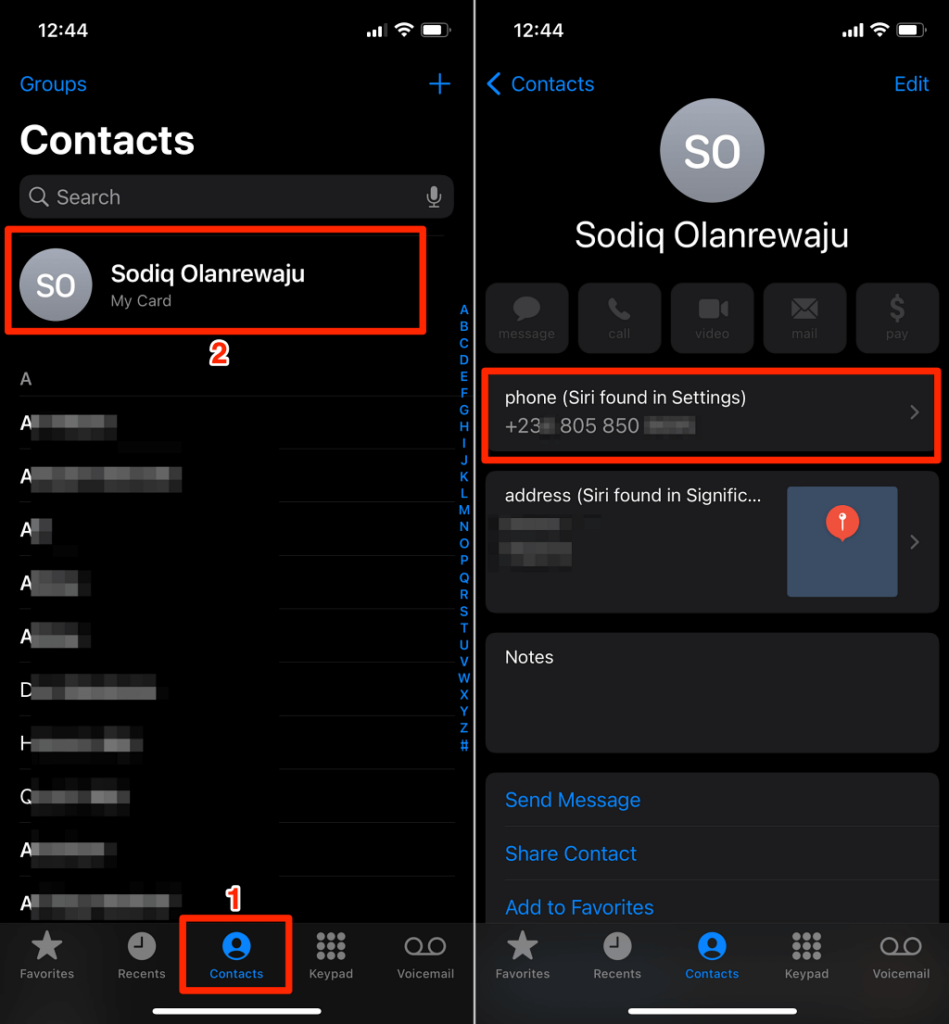
Sie können die Telefonnummer entfernen, wenn sie falsch ist. Tippen Sie auf die Karte „Telefon“, wählen Sie Keine Telefonnummer vorschlagen und wählen Sie in der Bestätigungsaufforderung erneut Keine Telefonnummer vorschlagen aus.
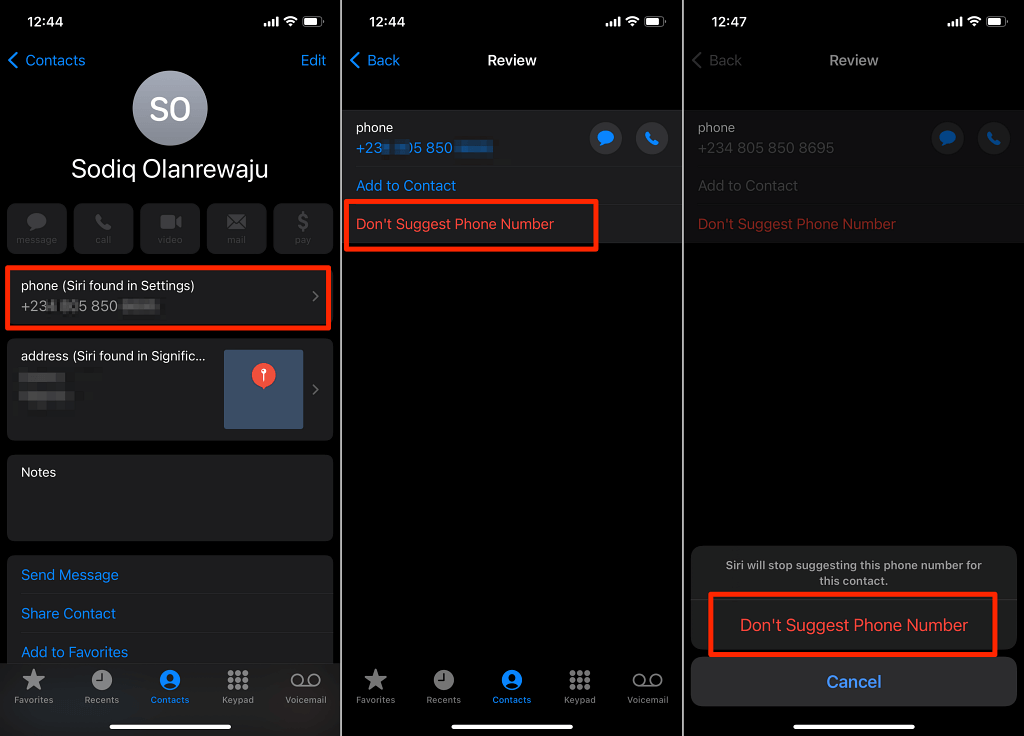
Siri trennt die Telefonnummer von Ihrer Kontaktkarte und schlägt die Telefonnummer nicht mehr als Ihre vor.
Sie können Ihre Telefonnummer auch im iOS-Einstellungsmenü finden. Öffnen Sie die App Einstellungen , wählen Sie Telefon und überprüfen Sie die Zeile Meine Nummer auf Ihre Telefonnummer.
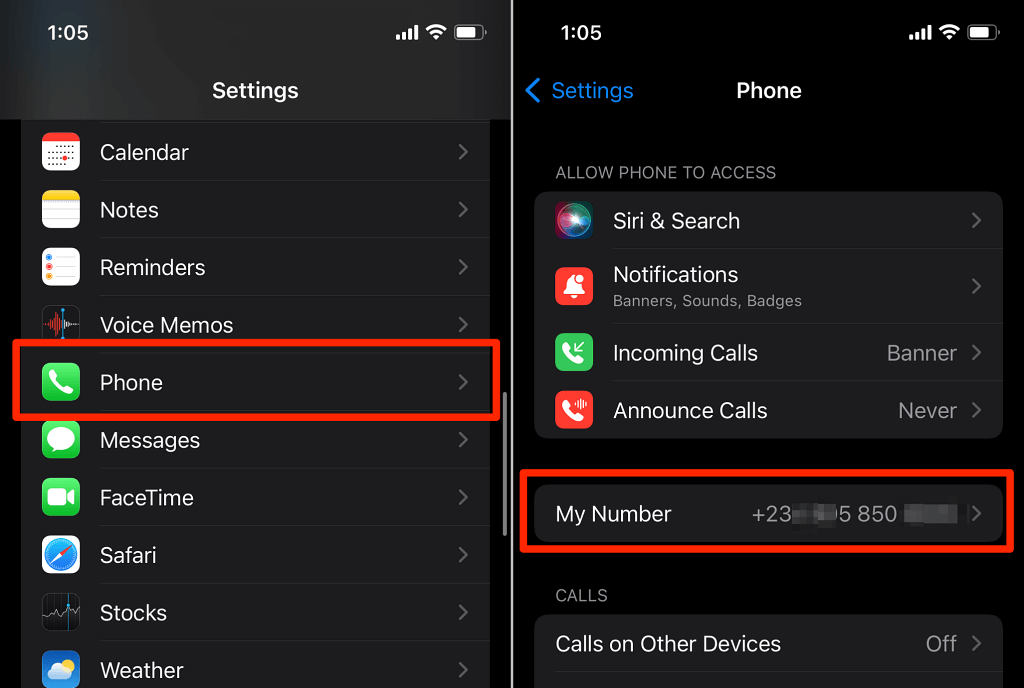
Sie können die Telefonnummer jederzeit bearbeiten oder ändern, wenn sie falsch ist. Tippen Sie auf Meine Nummer , geben Sie die richtige Telefonnummer ein und wählen Sie Speichern .
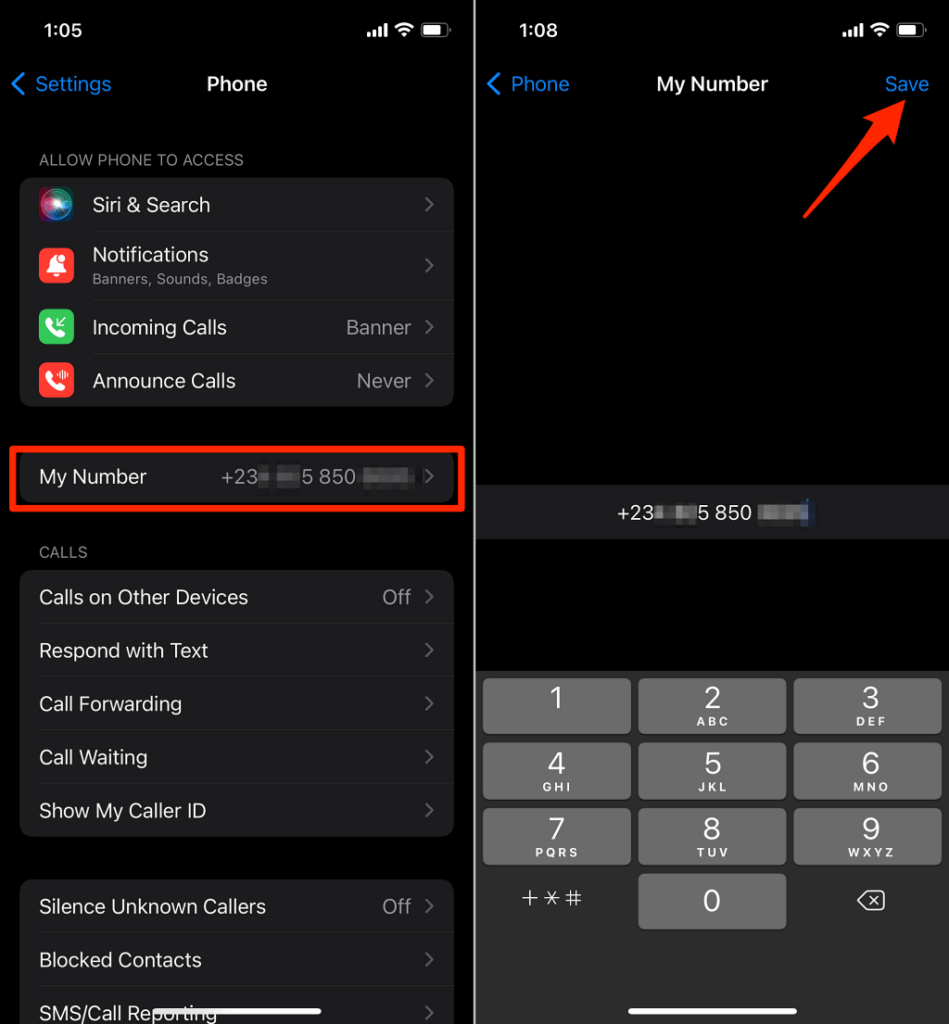
Beachten Sie, dass diese Telefonnummer von Ihrer Apple-ID-Nummer abweichen kann, d. h. der Telefonnummer, die mit Ihrem iCloud-Konto verknüpft ist. Die Apple-ID-Telefonnummer wird für Zwei-Faktor-Authentifizierung, Anmeldebestätigung, Zurücksetzen Ihres Kontopassworts usw. verwendet..
Um Ihre Apple-ID-Telefonnummer auf iPhones und iPads zu überprüfen, öffnen Sie die App Einstellungen , wählen Sie Ihren Apple-ID-Namen aus und tippen Sie auf Name, Telefonnummern, E-Mail und überprüfen Sie die Telefonnummer im Abschnitt „Erreichbar unter“.
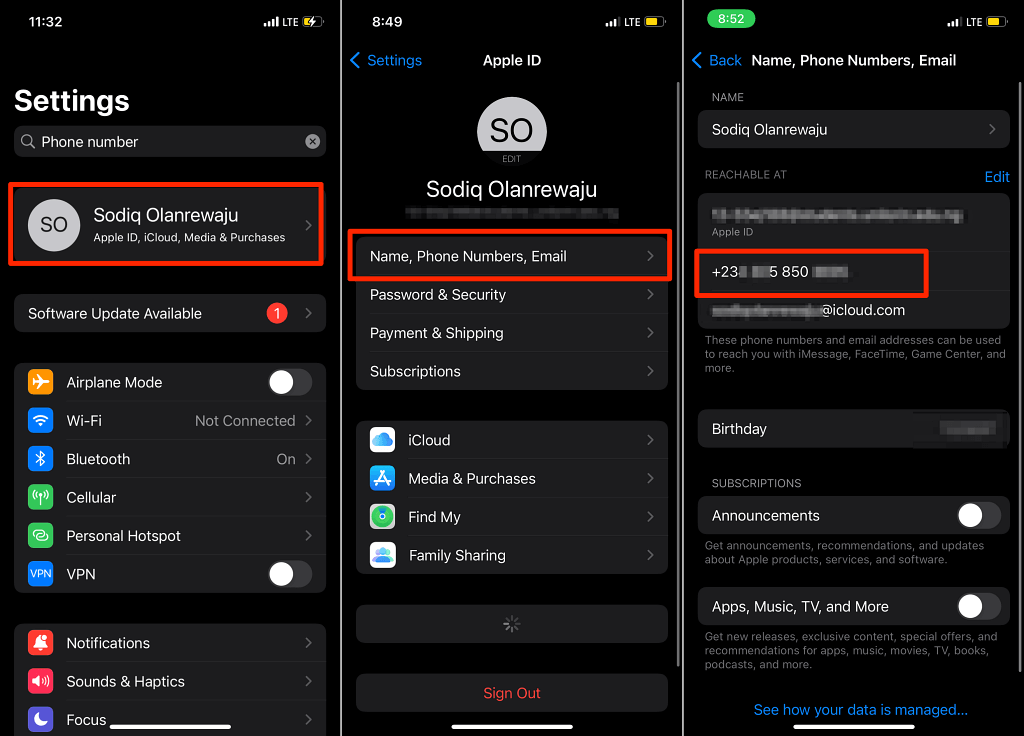
Um Ihrem Apple-ID-Konto Richten Sie eine zusätzliche Telefonnummer ein hinzuzufügen, tippen Sie auf Bearbeiten , tippen Sie auf E-Mail-Adresse oder Telefonnummer hinzufügen und wählen Sie Telefon hinzufügen Nummer im Pop-up.
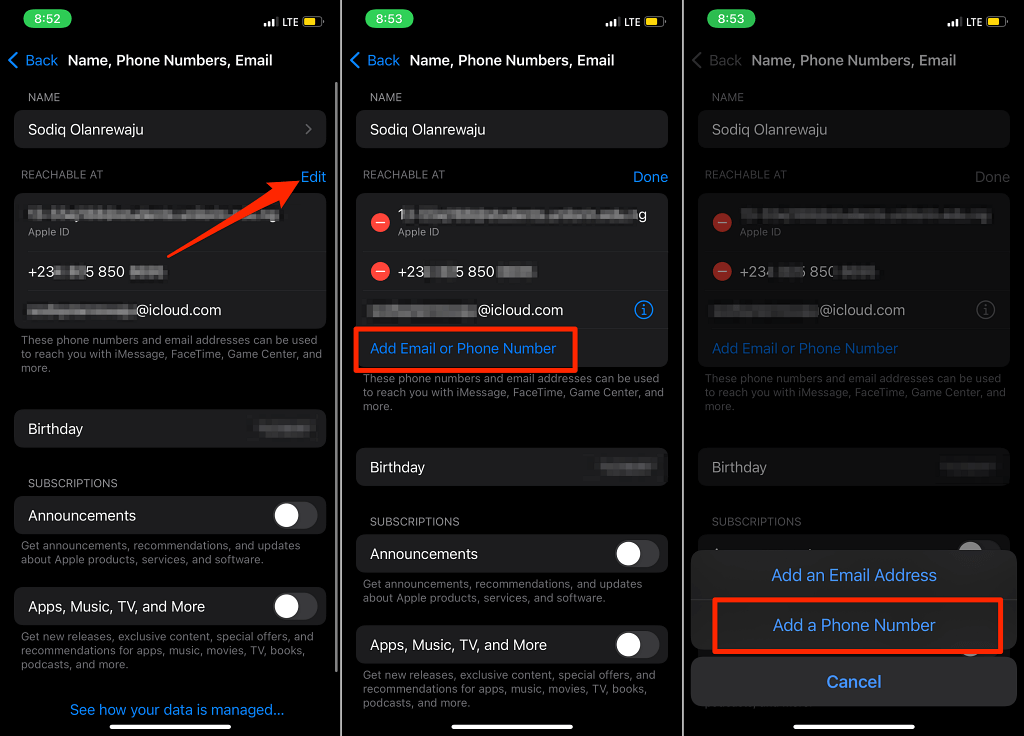
iPhone-Telefonnummer auf dem Mac finden
Wenn Sie einen Mac verwenden, schließen Sie Ihr iPhone oder iPad über ein USB-Kabel an den Mac an und führen Sie die folgenden Schritte aus. Beachten Sie, dass Sie möglicherweise den Passcode Ihres Geräts eingeben müssen.
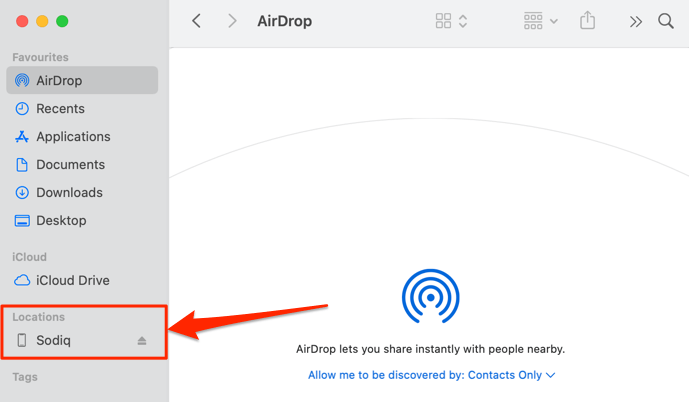

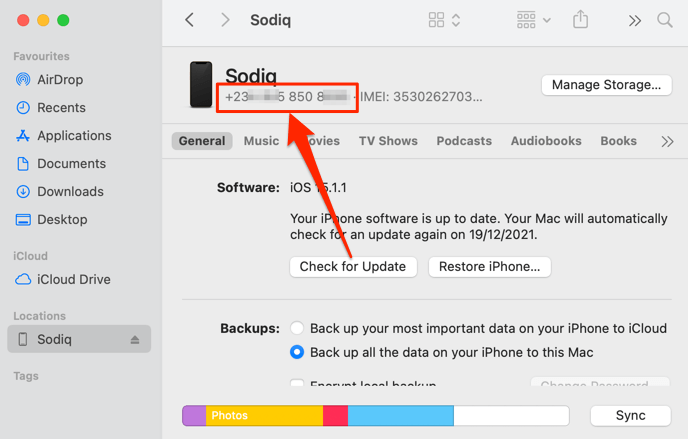
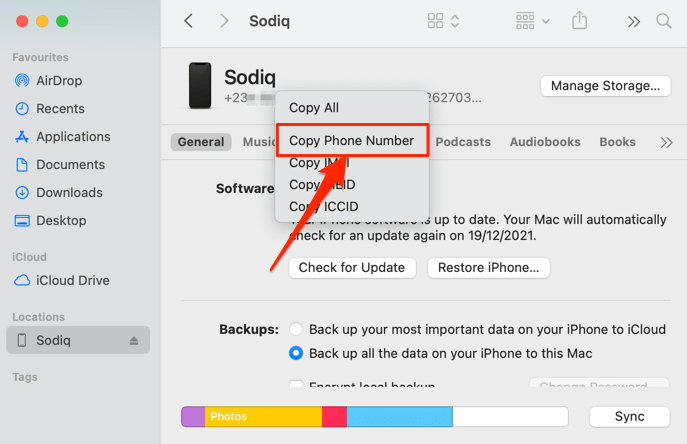
iPhone-Telefonnummer unter Windows finden
Um die Telefonnummer Ihres iPhones auf einem Windows-Computer anzuzeigen, benötigen Sie lediglich ein USB-Kabel und die iTunes-App. Installieren Sie iTunes aus dem Microsoft Store, schließen Sie Ihr iPhone an Ihren PC an und führen Sie die folgenden Schritte aus.
Hinweis: Wenn Sie Ihr iPhone an Ihren PC anschließen, werden Sie möglicherweise aufgefordert, Ihrem PC Zugriff auf Ihre Daten zu gewähren. Tippen Sie auf Vertrauen und geben Sie den Passcode Ihres iPhones ein, um fortzufahren, wenn Sie dazu aufgefordert werden.
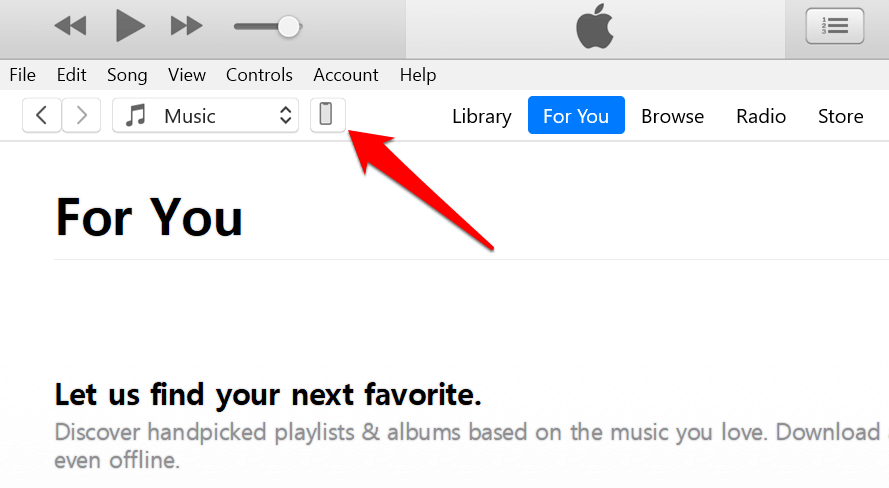
Dadurch werden Sie zu einer neuen Seite weitergeleitet, auf der die Informationen zu Ihrem Gerät angezeigt werden.
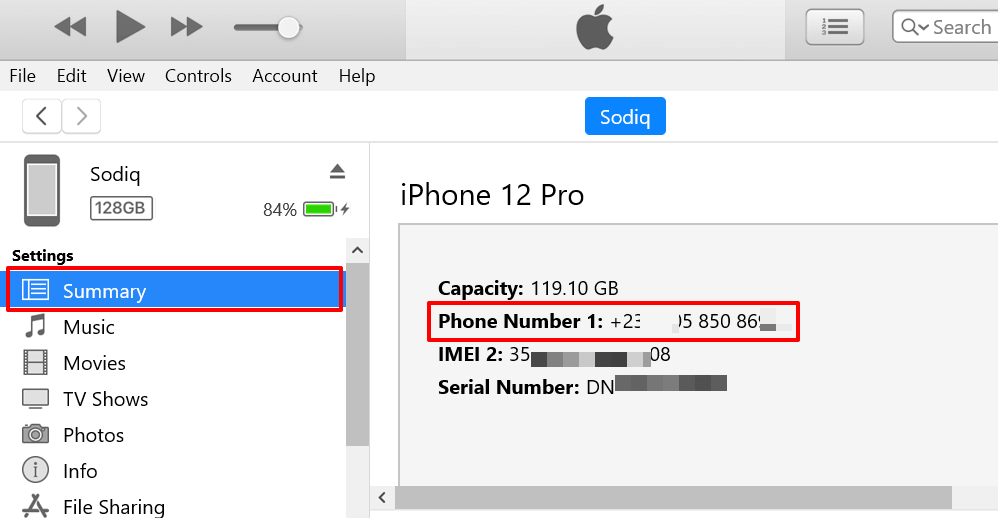 .
.
Wenn Sie ein Dual-SIM-iPhone haben, finden Sie auf dieser Seite zwei Telefonnummern – „Telefonnummer 1“ für SIM 1 und „Telefonnummer 2“ für SIM 2.
Mit der iTunes-App können Sie auch die Telefonnummer Ihres iPhones in die Zwischenablage kopieren. Klicken Sie mit der rechten Maustaste auf die Nummer und wählen Sie Kopieren .

Finden Sie Ihre Telefonnummer auf Android
Die Schritte zum Überprüfen Ihrer Telefonnummer in Android können je nach Modell und Betriebssystemversion Ihres Geräts variieren. Dennoch verfügt Android auch über mehrere integrierte Mechanismen zur Überprüfung Ihrer Mobiltelefonnummer.
Sie können die mit Ihrer SIM-Karte verknüpfte Telefonnummer im Einstellungsmenü, in der Nachrichten-App und mithilfe betreiberspezifischer USSD-Codes überprüfen.
Telefonnummer im Android-Einstellungsmenü suchen
Öffnen Sie die App Einstellungen , wählen Sie Über das Telefon aus und überprüfen Sie die Zeilen Telefonnummer auf Ihre Mobiltelefonnummer.
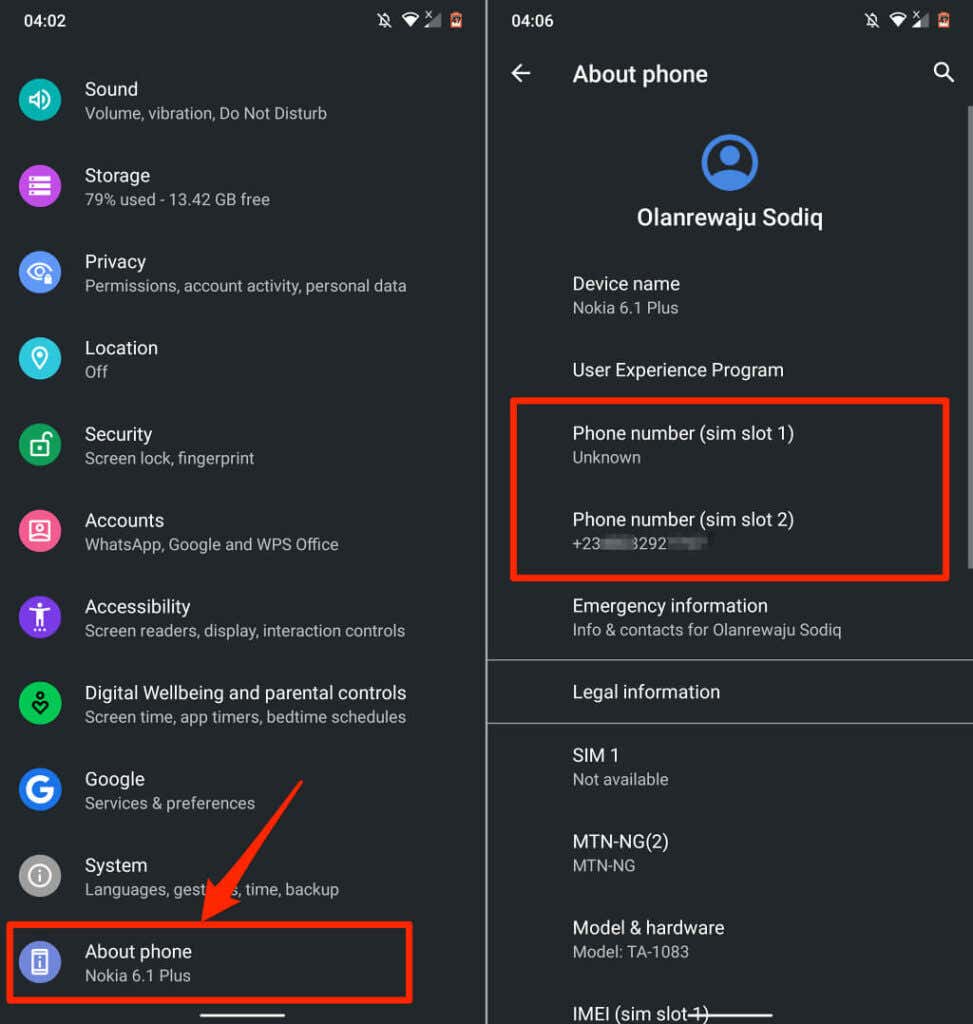
Wenn Sie nicht die Standard-Android-Oberfläche verwenden (z. B. Samsung und LG), gehen Sie zu Einstellungen >Über das Gerät (oder Über Telefon ) >Status >Meine Telefonnummer .
Android listet die mehreren Telefonnummern auf, wenn Ihr Telefon mehr als einen SIM-Kartensteckplatz/Port verwendet. Wenn Ihre Telefonnummer als „Unbekannt“ aufgeführt ist, starten Sie Ihr Telefon neu und überprüfen Sie es erneut. Sie können auch versuchen, Ihre SIM-Karte zu entfernen und wieder einzusetzen.
Wenn Ihre Telefonnummer weiterhin als „Unbekannt“ aufgeführt ist, prüfen Sie, ob darauf die neueste Android-Version ausgeführt wird. Andernfalls gehen Sie zu Einstellungen >System >Erweitert >Systemaktualisierung und stellen Sie sicher, dass auf Ihrem Telefon die neueste Android-Version installiert ist.
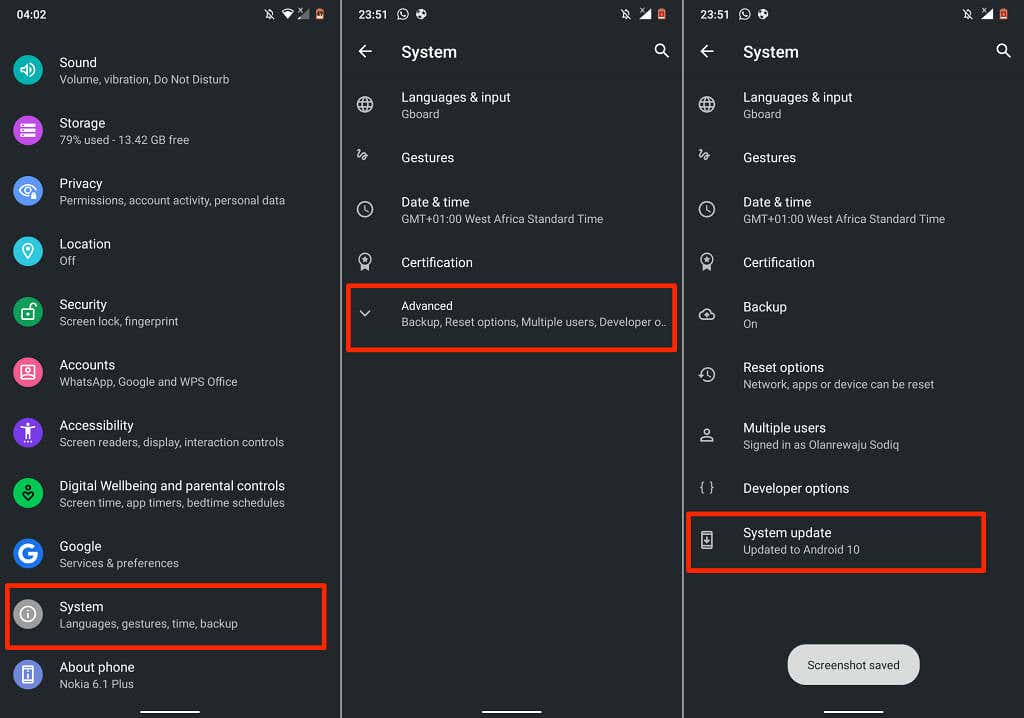
Telefonnummer in der Nachrichten-App finden
Das Einstellungsmenü der Nachrichten-App ist eine weitere schnelle Möglichkeit, Ihre Telefonnummer auf Android zu finden. Öffnen Sie die Nachrichten -App, wählen Sie dasMenüsymbol in der oberen linken Ecke und dann Einstellungen aus. Wählen Sie anschließend Erweitert aus und suchen Sie unten auf dem Bildschirm nach der Telefonnummer Ihres Geräts.
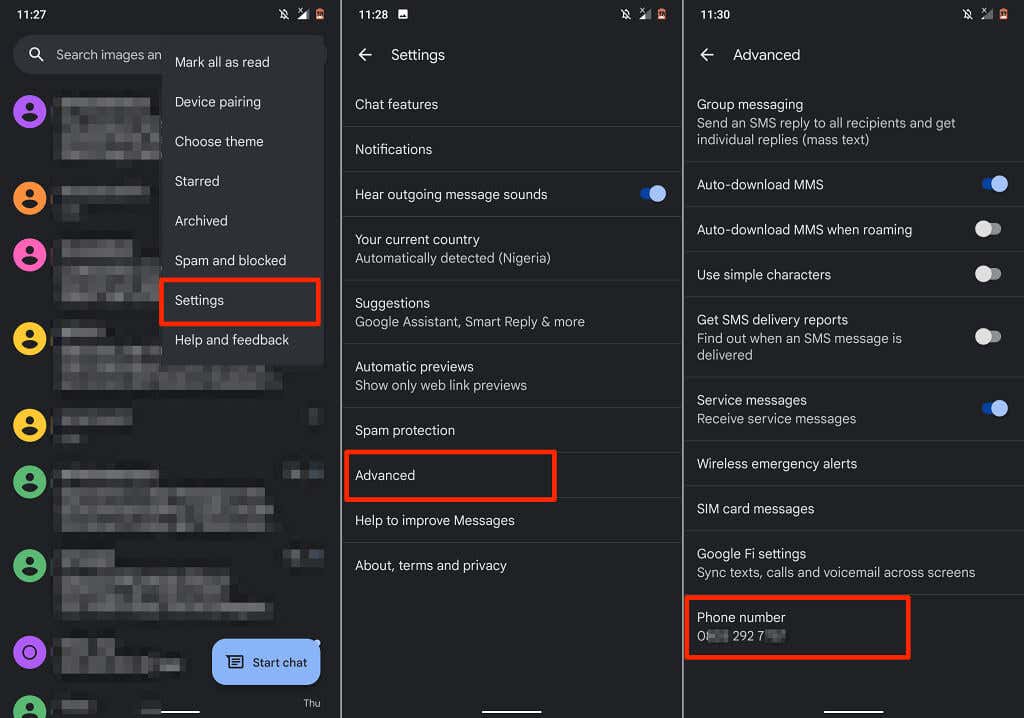
Verwenden Sie USSD-Codes oder wenden Sie sich an Ihren Netzbetreiber
.Einige Mobilfunknetze verfügen über eindeutige Shortcodes zum Überprüfen von Telefonnummern. Diese Codes sind größtenteils kostenlos und das Ergebnis ist sofort sichtbar. Wählen Sie den Shortcode und die der SIM-Karte Ihres Telefons zugewiesene Nummer wird als Servicemeldung auf dem Bildschirm angezeigt. Einige Mobilfunkanbieter senden Ihrer Telefonnummer möglicherweise eine SMS oder Textnachricht.
Eine einfache Google-Suche sollte den USSD-Code Ihres Mobilfunkanbieters zum Überprüfen von Telefonnummern anzeigen. Besser noch: Wenden Sie sich telefonisch an Ihren Netzbetreiber – insbesondere, wenn Sie ein Funktionstelefon besitzen oder keinen Internetzugang haben.
.